En los más de 15 años que WPBeginner lleva funcionando, hemos descubierto que hay pocas cosas más frustrantes que descubrir que alguien está robando tu contenido sin permiso y mostrándolo en su propio sitio web.
Estos individuos pueden monetizar tu duro trabajo o desviar tu audiencia a su sitio, incluso superándote en Google. Esto puede reducir el tráfico y los ingresos para usted.
Por suerte, existen estrategias eficaces para proteger sus contenidos. Por ejemplo, puede limitar el acceso a su material poniéndolo sólo a disposición de los suscriptores. Además, puedes buscar usos no autorizados de tus contenidos y tomar medidas para retirarlos.
En este artículo, le mostraremos cómo proteger la propiedad intelectual de su sitio web, como el contenido escrito, las imágenes y los vídeos.
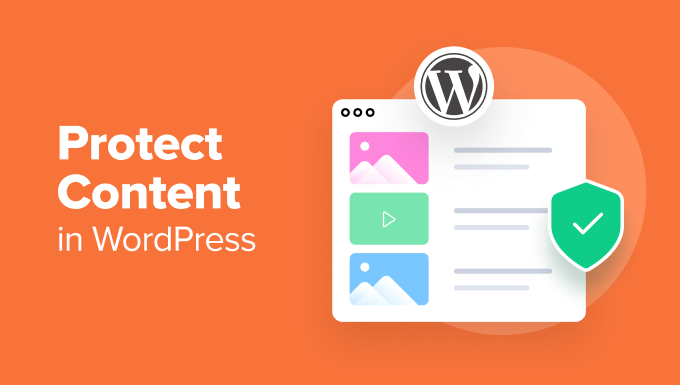
¿Cómo perjudica el robo de contenidos a su cuenta de resultados?
Usted trabaja duro para crear un plan de contenidos eficaz para su sitio web que atraiga a los visitantes adecuados a su sitio web. Estos visitantes le permiten ganar dinero en línea, ya que compran productos y servicios, enlazan anuncios o afiliados, pagan suscripciones o hacen donaciones.
La copia no autorizada y el scraping de su contenido pueden perjudicar sus ingresos y su reputación como creador, marca o empresa.
Dicho esto, echemos un vistazo a las mejores formas de proteger su contenido en WordPress. Estos son los debates que trataremos:
- Copyright or Trademark Your Content, Business Name and Logo
- Make Your WordPress RSS Feed More Difficult to Scrape
- Password Protect Your WordPress Content
- Restrict Content to Registered Users
- Restrict Content to Newsletter Subscribers
- Disable Right Click and Text Selection
- Disable Hotlinking of Images
- Add Watermarks to Images
- Set a Canonical URL
- Scan the Web for Content Theft
- Block IP Addresses
- Issue a DMCA Takedown
- Bonus: Take Advantage of Stolen Content
1. Copyright o marca registrada de su contenido, nombre comercial y logotipo
Cuando creas un sitio web en WordPress, tu contenido queda automáticamente cubierto por las leyes de copyright. Esto protege tu propiedad intelectual, tu marca y tu negocio frente a desafíos legales, plagios y usos no autorizados.
En su sitio web debe mostrar de forma clara un aviso de copyright con una fecha dinámica. Esto hará que los demás sean conscientes de que su contenido está protegido por copyright y puede disuadirles de robarlo.

Mostrar un aviso de copyright también le ayudará si necesita presentar una denuncia ante la DCMA para retirar el contenido robado. Más adelante te mostraremos cómo hacerlo.
También puedes solicitar en línea el registro de derechos de autor. Para obtener información detallada al respecto, consulte nuestra guía sobre cómo marcar / comprobar los derechos de autor del nombre y el logotipo de su blog.
2. Hacer su feed RSS de WordPress más difícil de raspar
El feed RSS de su sitio web permite a los usuarios estar al día de sus últimas entradas, pero también puede ser utilizado por ladrones para robar su contenido. Por suerte, hay algunos cambios que puede hacer en su feed para proteger su contenido.
En primer lugar, puede configurar su feed RSS para incluir solo un extracto en lugar del artículo completo. Sin el texto completo, los ladrones de contenido no tendrán nada que robar.
Puede encontrar este ajuste en la página “Ajustes” ” Lectura” de su Escritorio. Sólo tiene que seleccionar la opción “Extracto” y, a continuación, hacer clic en el botón “Guardar cambios”.
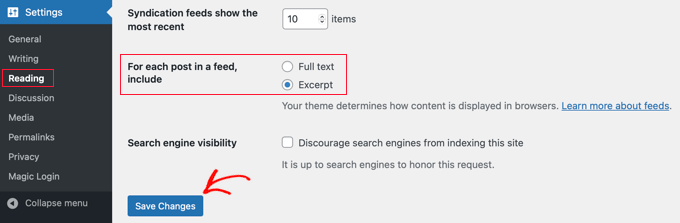
Lo segundo que puedes hacer es retrasar la aparición de entradas en el feed RSS de forma inmediata.
Esto dará tiempo a Google para indexar la entrada en su propio sitio web y verle como la autoridad antes de que el contenido pueda ser robado y publicado en otros sitios web. Como resultado, tus rankings de búsqueda no se verán penalizados.
La forma más sencilla de hacerlo es utilizando el fragmento de código preconfigurado ‘Retrasar entradas en feeds RSS’ del plugin gratuito WPCode.
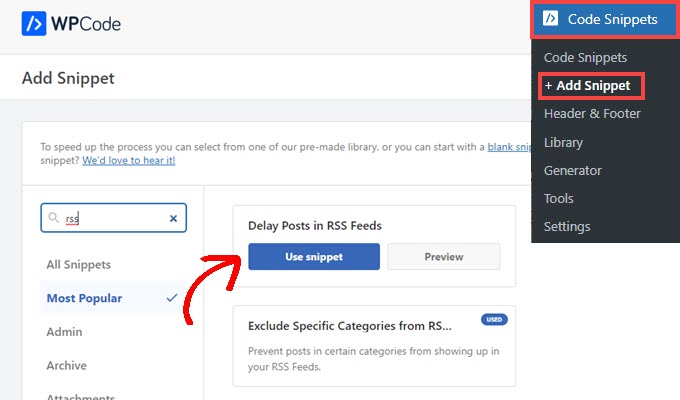
Para obtener más ideas, consulte nuestros consejos rápidos y sencillos para optimizar su feed RSS de WordPress.
3. Proteja el contenido de su WordPress con una contraseña
Una forma de proteger su contenido más importante es protegerlo con contraseña. Esto le permite hacer que algunas páginas sean privadas mientras que el resto de su sitio puede ser accedido por cualquiera.
WordPress incluye ajustes que permiten proteger con contraseña cualquier entrada o página. Desde el editor de contenido, sólo tiene que cambiar el ajuste de visibilidad de “Público” a “Protegido con contraseña” y, a continuación, introducir una contraseña segura para la página.
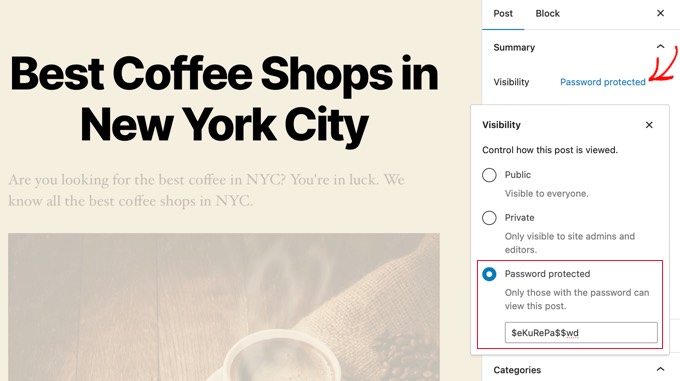
Una vez que publiques o actualices la página, quedará protegida para que solo puedan verla los usuarios que conozcan la contraseña.
Una vez que introduzcan su contraseña, se revelará el contenido de la página.
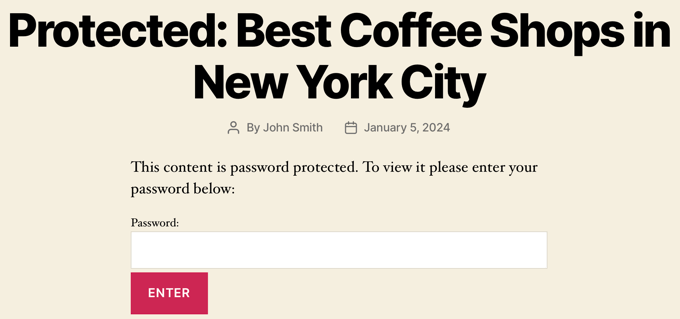
Puede obtener más información acerca de las páginas protegidas y cómo personalizarlas en nuestra guía sobre páginas protegidas con contraseña en WordPress.
Pero este enfoque plantea algunos problemas. En primer lugar, puede resultar difícil gestionar todas las contraseñas de las páginas protegidas. Y segundo, una vez que le das a alguien una contraseña, no puedes controlar con quién la comparte.
Puedes utilizar un plugin de contraseñas gratuito como PPWP o Passster para tener más control a la hora de proteger las páginas con contraseñas. Por ejemplo, te permiten crear una lista de contraseñas para desbloquear contenido y caducar contraseñas después de un cierto número de usos o un intervalo de tiempo específico.
Con Passster también puede generar enlaces únicos que desbloqueen automáticamente contenidos protegidos y compartirlos con determinados usuarios.
Puede aprender acerca de estos plugins en nuestra guía sobre los mejores plugins de protección de contenidos para WordPress.
4. Restringir contenido a usuarios registrados
Otra forma de proteger el contenido valioso de la web es restringirlo a los usuarios registrados. Esto proporciona una experiencia mejor que el uso de contraseñas, ya que una vez que un usuario accede a su sitio web, podrá acceder automáticamente a contenidos premium sin tener que introducir contraseñas constantemente.
Una forma sencilla y asequible de hacerlo es con el plan gratuito de Restrict Content Pro. Este plugin te permite crear diferentes niveles de acceso, aceptar pagos y restringir el contenido por nivel o perfil de usuario.
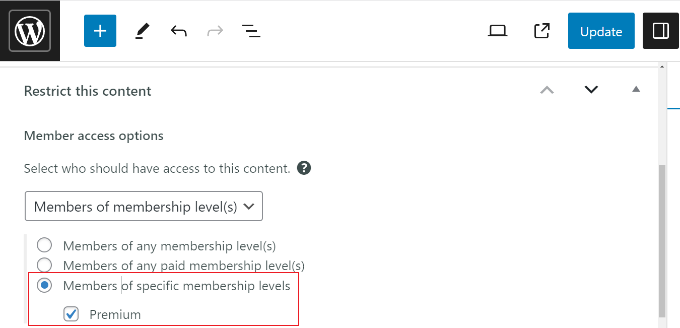
Puede encontrar instrucciones paso a paso sobre cómo establecer el plugin en nuestra guía sobre cómo restringir contenido a usuarios registrados en WordPress.
Sin embargo, algunos sitios web muy específicos, como los de membresía y aprendizaje electrónico, restringen el contenido a los usuarios registrados. Si tienes un sitio de este tipo, puedes tener una mejor experiencia instalando un plugin como MemberPress, que está diseñado exactamente para ese tipo de sitio web.
Puede aprender a crear este tipo de sitios siguiendo una de las siguientes guías:
- Guía definitiva para crear un sitio de membresía en WordPress
- Cómo crear y vender cursos en línea con WordPress (paso a paso)
- Cómo crear un portal de clientes en WordPress
- Cómo crear un muro de pago en WordPress (con opciones de vista previa)
- Cómo crear un sitio de pago con WordPress
5. Restringir el contenido a los suscriptores del boletín de noticias
También puede restringir el contenido a los suscriptores del boletín. Ofrecer acceso a contenido premium bloqueado es un gran incentivo para que los usuarios se suscriban a su lista de correo electrónico, y también mantiene el contenido restringido fuera del alcance de posibles ladrones.
OptinMonster es el mejor plugin de generación de clientes potenciales para WordPress. Su excelente característica de bloqueo de contenido hace que sea la mejor opción cuando se utiliza contenido exclusivo para hacer crecer su lista de correo electrónico.
Cuando este ajuste está activado, los usuarios podrán ver la primera parte de una entrada, pero se les impedirá ver el resto del contenido mostrando una campaña integrada de bloqueo de contenido. Una vez que el usuario se suscriba al boletín, el contenido se desbloqueará.
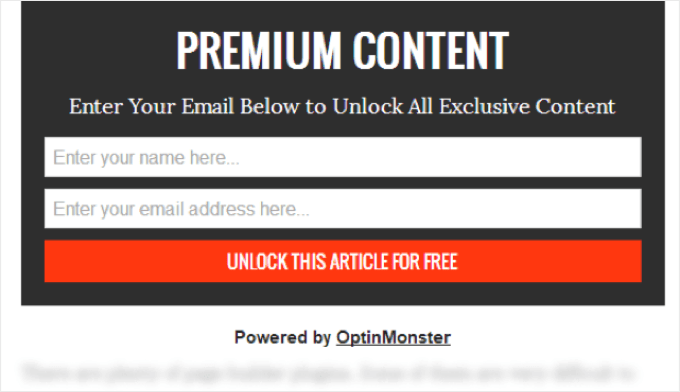
Le mostramos cómo configurar OptinMonster para esta tarea en nuestra guía sobre cómo añadir bloqueo de contenido en WordPress.
6. Desactivar el clic derecho y la selección de texto
Puede desalentar la copia manual de su contenido desactivando el botón derecho del ratón y la selección de texto en su sitio web. Sin embargo, esto proporciona una mala experiencia de usuario a cualquiera que quiera copiar su texto por otras razones, como compartir su entrada en los medios sociales.
Tampoco impedirá que los usuarios expertos en tecnología copien tu trabajo, porque pueden ver el código fuente de tu sitio o utilizar la herramienta Inspect para copiar una página web.
Por lo tanto, solo le recomendamos que utilice este método si lo considera realmente necesario para combatir el robo de contenidos.
Puede obtener más información en nuestra guía sobre cómo evitar la selección de texto y copiar/pegar en WordPress.
También tenemos una guía sobre cómo añadir sin hacer clic derecho en las imágenes de WordPress que es increíblemente útil.
7. Desactivar Hotlinking de imágenes
Cuando alguien copia contenido de su sitio web, no se copian las imágenes reales de la entrada, sólo las URL donde cargar esas imágenes.
Esto significa que mientras las imágenes se muestran en el sitio web de la otra persona, en realidad se están cargando desde su sitio. Esto se conoce como hotlinking, y puede evitarlo añadiendo un fragmento de código a su archivo .htaccess.
Puede aprender a hacerlo en nuestra guía sobre cómo evitar el robo de imágenes en WordPress.
Después, los otros sitios web dejarán de mostrar tus imágenes. Los visitantes solo verán el texto alternativo de cada imagen, que tiene este aspecto.
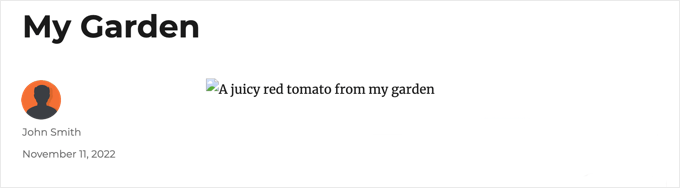
De este modo, cualquiera que lea el contenido robado tendrá una mala experiencia de usuario, lo que a su vez puede dañar la reputación del ladrón entre los visitantes y los motores de búsqueda.
8. Añadir marcas de agua a las imágenes
Si tienes un sitio web o un porfolio de fotografía, puedes proteger tus imágenes añadiendo una marca de agua. Una marca de agua es un logotipo, texto o patrón semitransparente que se superpone a las imágenes.
Las marcas de agua permiten a tus usuarios ver tus fotos, pero no pueden descargar y utilizar archivos sin marca sin comprarlos.
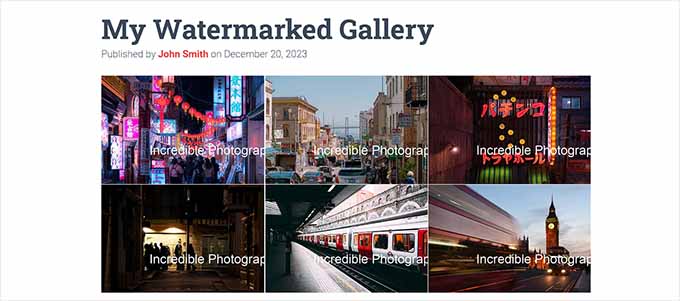
Esto puede evitar el robo de imágenes al dificultar su uso sin permiso.
Puede obtener más información en nuestra guía sobre cómo añadir automáticamente una marca de agua a las imágenes en WordPress.
9. Establecer una URL canónica
Una URL canónica es una característica de WordPress que muestra a los motores de búsqueda la versión oficial (o canónica) de una página web. Esto muestra a Google qué página debe priorizar en sus clasificaciones y puede establecerle como una autoridad en el debate.
Establecer una URL canónica no impedirá que otros roben su contenido. Pero ayudará a los motores de búsqueda a reconocer su sitio web como la fuente original, incluso si el contenido robado existe en otro lugar.
Esto puede dar a su sitio web una ventaja en el ranking sobre cualquier ladrón de contenido. También permitirá a Google saber qué artículo indexar si su sitio tiene contenido duplicado.
La forma más sencilla de establecer correctamente una URL canónica es utilizar All in One SEO (AIOSEO), el mejor plugin SEO para WordPress del mercado, utilizado por más de 3 millones de sitios web.
Consejo: La característica Canonical URL está disponible con la versión gratuita AIOSEO Lite. También hay planes premium de AIOSEO con más características para mejorar tu SEO, como el marcado schema, los mapas del sitio, el gestor de redirecciones y mucho más.
Después de instalar y configurar AIOSEO, sólo tiene que desplazarse hacia abajo bajo el área de contenido del editor de bloques de WordPress para encontrar el área de ajustes de AIOSEO. Una vez allí, haz clic en la pestaña “Avanzado”.
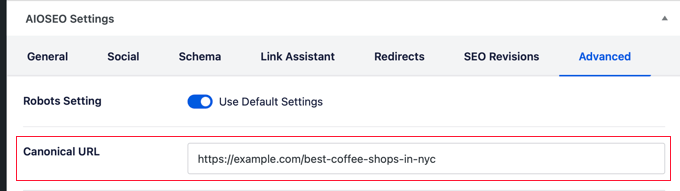
Aquí encontrará un campo en el que puede escribir la URL canónica. En la mayoría de los casos, será la URL del artículo que está editando.
10. Explore la Web en busca de robos de contenido
Probablemente no sabrá si su contenido ha sido copiado o robado a menos que lo busque. Para ello, puede utilizar varias herramientas en línea.
Una forma de hacerlo es utilizar las alertas de Google. Sólo tiene que introducir el nombre de su sitio web y su URL, o utilizar una parte de su artículo.
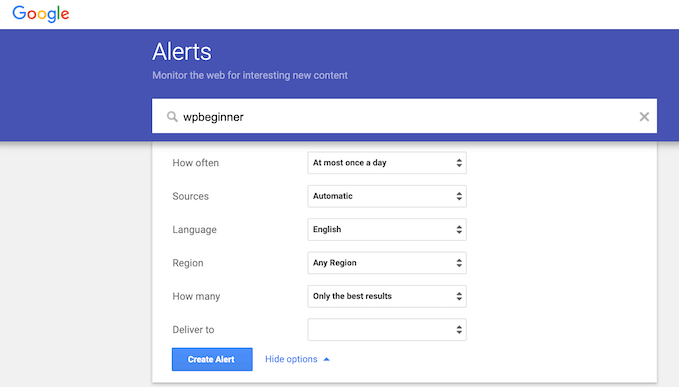
Si terminas cada entrada de tu blog con la misma llamada a la acción u otro texto, puedes establecer alertas para ese texto y recibir notificaciones cada vez que aparezca en línea.
Otra herramienta es Copyscape. Simplemente introduzca la URL de su sitio web, entrada o página para ver si ha sido copiada y robada.

Una tercera herramienta es Grammarly, el popular corrector gramatical en línea.
La versión Premium incorpora un comprobador de plagio. Puede realizar exploraciones para encontrar coincidencias en línea con el contenido pegado.
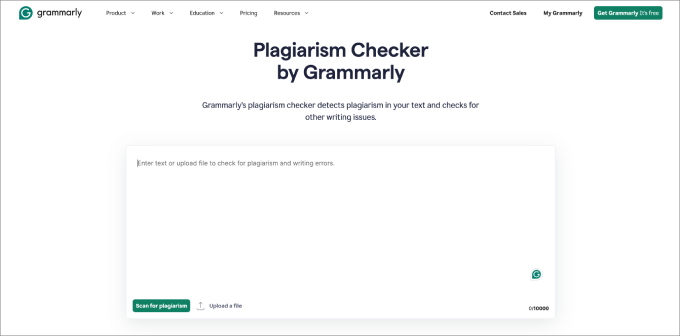
Para obtener instrucciones detalladas sobre cómo utilizar estas herramientas, consulte nuestra guía sobre cómo encontrar y eliminar fácilmente contenido robado en WordPress.
11. Bloquear direcciones IP
Si descubres que alguien está robando tu contenido, puedes bloquear su dirección IP para que no acceda a tu sitio web. Sin embargo, esto puede ser complicado porque los hackers suelen utilizar una amplia gama de direcciones IP aleatorias de todo el mundo.
Por eso te recomendamos que utilices un cortafuegos de aplicaciones web (WAF) como Sucuri. Este tipo de plugin supervisa el tráfico de tu sitio web y bloquea automáticamente las amenazas de seguridad más comunes antes de que lleguen a tu sitio.
Sin embargo, los usuarios avanzados pueden encontrar la dirección IP sospechosa consultando los “Registros de acceso sin procesar” en el panel de control del cPanel de su alojamiento web. Toma nota de cualquier dirección IP con un número inusualmente alto de peticiones.
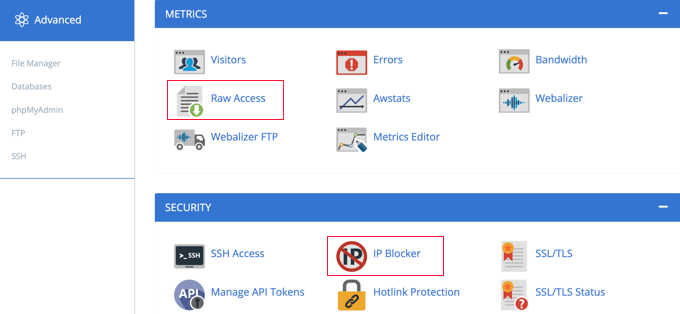
A continuación, debe comprobar esas direcciones IP utilizando una herramienta de búsqueda de IP en línea para obtener más información al respecto. Puedes bloquear las direcciones que estés seguro de que pertenecen a ladrones de contenido añadiéndolas al archivo .htaccess de tu sitio web de la siguiente manera:
1 | Deny from 123.456.789 |
Puede añadir varias direcciones IP en la misma línea, separadas por espacios.
Para obtener instrucciones detalladas, consulte nuestra guía sobre cómo bloquear direcciones IP en WordPress.
12. Emitir un DMCA Takedown
Por último, puede enviar un pedido a Google y a otros motores de búsqueda para que eliminen su contenido robado en Internet para cumplir con la Digital Millennium Copyright Act.
Pero debe hacerlo con cuidado. El archivo de un informe requiere pruebas sólidas, y un informe falso puede traer problemas a su cuenta.
Hay varias formas de archivar una queja DMCA, y recomendamos Google Search Console.
En primer lugar, debes enlazar tu sitio de WordPress con Google Search Console. Puede aprender a hacerlo en nuestra guía sobre cómo añadir su sitio de WordPress a Google Search Console.
A continuación, puede utilizar la herramienta de eliminación de copyright de Google Search Console.
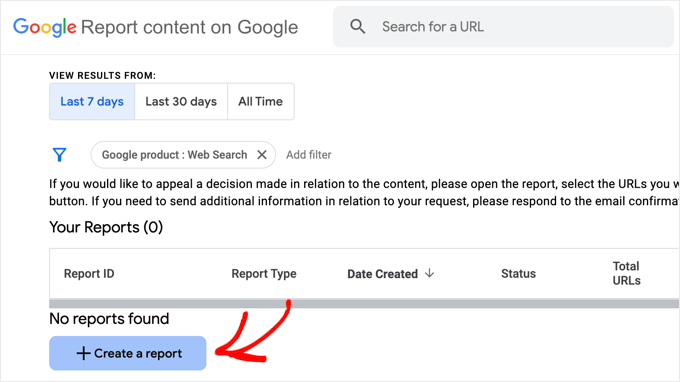
Sólo tiene que hacer clic en el botón “+ Crear un informe” y seleccionar “Nuevo informe DMCA” en el menú desplegable.
Esto le llevará a una pantalla que explica lo que sucede a continuación y le permite añadir la información pertinente, como su información de contacto, las entradas que fueron robadas y las URL donde las encontró.
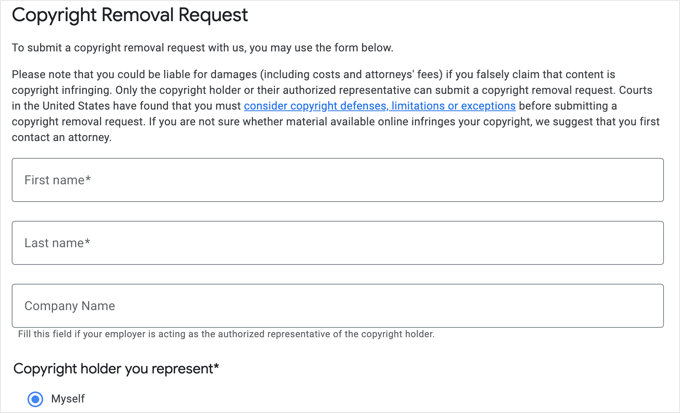
Otra herramienta es la Digital Millennium Copyright Act (DMCA), que ayuda a encontrar e informar sobre contenidos robados.
Puede obtener más información acerca de estos dos métodos y mucho más en nuestra guía sobre cómo encontrar y eliminar fácilmente contenido robado en WordPress.
Bonificación: Aproveche el contenido robado
Como puede ver, proteger el contenido de su WordPress es mucho trabajo, y resulta casi imposible llevar un seguimiento a medida que crece su blog.
Es por eso que, en WPBeginner, también tratamos de tomar ventaja de los sitios web que están robando nuestro contenido. Si alguien va a publicar nuestro contenido en su propio sitio, entonces tratamos de asegurarnos de que podemos hacer dinero o ganar tráfico con ello.
Por ejemplo, hacemos de los enlaces internos una práctica importante. Eso significa que cualquier contenido robado contendrá muchos enlaces que lleven a los lectores de vuelta a nuestro propio sitio web. Estos enlaces también se cuentan como backlinks valiosos, lo que mejora nuestro SEO.
También añadimos automáticamente enlaces de afiliados a nuestros contenidos. Estos enlaces aparecerán en el contenido raspado, por lo que los ladrones de contenido nos ayudan a ganar más dinero.
Por último, puede utilizar el complemento All in One SEO para añadir un banner de promoción de sus productos y servicios al pie de página de su canal RSS. Los banners también aparecerán en el contenido robado, dando a su sitio promoción gratuita.
Utilizamos el mismo método para añadir una cláusula de exención de responsabilidad en la parte inferior de las entradas de nuestros feeds RSS. Esto también aparece en el sitio del scraper, informando a los usuarios de que el sitio está robando nuestro contenido y señalando a los motores de búsqueda que somos la autoridad.
Para más información, consulte la sección “Aproveche los raspadores de contenido” de nuestra guía para principiantes sobre cómo evitar el raspado de contenido de blogs en WordPress.
Guías de expertos relacionadas con la monetización de WordPress
Ahora que ya sabe cómo proteger el contenido en WordPress, quizá le interese ver otras guías sobre cómo ganar dinero en Internet y proteger su inversión:
- Formas probadas de ganar dinero en Internet blogueando con WordPress
- Cómo ganar 5.000 dólares de ingresos pasivos al mes con WordPress
- Ideas de negocios en línea fáciles y de bajo coste que generan dinero
- Cuánto vale mi sitio web (Valor REAL)
- Cómo vender su sitio web o negocio en línea
- Cómo encontrar y eliminar fácilmente contenido robado en WordPress
- Guía para principiantes para evitar el scraping de contenidos de blog en WordPress
- Formas de evitar el robo de imágenes en WordPress
- Los mejores plugins de protección de contenidos para WordPress
If you liked this article, then please subscribe to our YouTube Channel for WordPress video tutorials. You can also find us on Twitter and Facebook.




Have a question or suggestion? Please leave a comment to start the discussion.